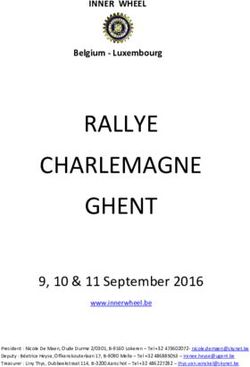Principes et mise en oeuvre d'une API de detection de markers physiques - E. Dubois IRIT - Elipse
←
→
Transcription du contenu de la page
Si votre navigateur ne rend pas la page correctement, lisez s'il vous plaît le contenu de la page ci-dessous
IV – l'AR-Toolkit
• Une référence :
• HIT Lab, University of Washington, USA
Mark Billinghurst, grof@hitl.washington.edu
• https://artoolkit.org/
• Objectif
– Superposer des informations numériques à un flux vidéo du monde
physique
• Moyen
– Librairie écrite en C (versionS Java existanteS)
– Gratuit, open-source
– Réservé à un usage non commercial
– Exécutable de calibration de la caméraFonctionnement (1) 1. Acquisition : acquisition numérique d'un flux vidéo et seuillage 2. Détection : Recherche dans cette image de régions carrées. Pour chaque carré, identification du "pattern" situé à l'intérieur et mise en relation avec un des "patterns" prédéfinis 3. Localisation spatiale : Calcul de la position de la caméra réelle dans le repère associé au pattern (matrice 3x4 de passage de la caméra au pattern). 4. Traitement : Affichage du rendu graphique ou textuel, facilement "alignable" sur le monde réel.
Fonctionnement (2)
AR toolkit "patterns" • Exemples de "pattern" détectables par l'AR toolkit.
Principe de mise en oeuvre
• 6 étapes
1. Initialisation de l'application
2. Capture d'une image vidéo
3. Identification des marqueurs
(situés dans les patterns)
4. Calcul de la matrice de passage pattern –
caméra
5. Affichage du rendu
6. Fermeture du canal d'acquisition vidéo
Code C / C++ Code JAR Toolkit Code NyARToolkitMultiples versions • OS X, iOS, • windows, • Android, • Linux • Bindong Unity
… et en 2D !
TopCode Library http://users.eecs.northwestern.edu/~mhorn/topcodes/
Introduction • Encodage interne aux markers – pas besoin de faire apprendre les codes à l’API – codes utilisables prédéfinis (99 au total) • Petite taille détectable – Minimum 25x25 pixels • Codage – Noyau 100% Java • Remarques complémentaire – Gratuit et OpenSource – Camera perpendiculaire à surface d’utilisation des Marker
TopCode Markers • Combinaison de petits / moyens / longs arcs autour d’un cercle plein – 0, 1, 2, 3 ou 4 arcs de petite taille – 1, 0 ou 2 arcs de taille moyenne • Les 99 markers
Le code : initialisation
• this.webcam.initialize();
– Initialise la caméra (paramètre intrinsèques)
• this.webcam.openCamera(640, 480);
– Connexion à la caméra
– Spécifier une résolution supportée par la caméra
• animator.start();
– Démarre un timer, qui envoie des ActionEvents à
intervalle régulier (10 Hz)
– ActionEvents captés dans actionPerformed(…)Le code : détection et identification
• codes = scanner.scan (
webcam.getFrameData(),
webcam.getFrameWidth(),
webcam.getFrameHeight() );
– Détecte les markers visibles dans la frame capturée
– codes est de type list
• image = scanner.getImage();
– Extrait l’image de la frame capturée pour affichage
ultérieur éventuelLe code : identification et
traitement
• for (TopCode top : codes)
– Parcourt codes (liste de TopCode détectés) et stocke
l’item en cours dans top
• Méthodes d’accès au …
– top.getCode(); numéro du TopCode
– top.getDiameter(); diamètre
– top.getCenterX(); abscisse du centre
– top.getCenterY(); ordonnée du centre
– top.getOrientation(); orientation du TopCode en
radianEn savoir plus … • TopCode aussi en – C++ – Version Android • Nombreuses autres API pour détection et localisation de markers physiques …
Utilisation de l'AR-toolkit en C
(1)
• Init()
– Ouvre le canal vidéo et initialise les paramètres
par défaut de l'AR toolkit
(fichier de calibrage de la caméra, fichiers de
description des patterns)
– Détermine la taille de la fenêtre d'affichage.Utilisation de l'AR-toolkit en C (2)
• À utiliser dans la "mainLoop"
– arVideoGetImage() : capture une frame du flux vidéo
– argDispImage() : affiche la frame vidéo capturée
– arDetectMarker() : construit un tableau (en C) d'identifiant des
marqueurs détectés
– arGetTransMat() : calcule la matrice de passage entre le repère du
pattern et la caméra (réelle)
– draw() : affiche le rendu graphique, textuel, etc.1. Code pour initialisation
main( )
{
// INITIALISATION
if (arVideoOpen(“”) < 0 ) exit(0); //open the video path
if (arVideoInqSize(&xsize, &ysize)… // "MAIN LOOP"
2. Detecter les marqueurs
while (m_localiserStarted)
{
// CAPTURE D'UNE FRAME
arVideoCapNext();
if ( (dataPtr = (ARUint8 *) arVideoGetImage( )) == NULL) { arUtilSleep(2);return; }
// DETECTION DES PATTERNS PRESENTS
if( arDetectMarker(dataPtr, thresh, &marker_info, &marker_num) < 0 ) { cleanup(); exit(0); }
// IDENTIFICATION DES PATTERNS PRE-CHARGE VISIBLE
for( i = 0; i < objectnum; i++ ) // objectnum = nombre de pattern pré-
chargés
{ k = -1;
for( j = 0; j < marker_num; j++ )
{ // object[ ] = tableau de descripteurs des
if ( object[i].id == marker_info[j].id ) // pattern pré-chargés
{ if( k == -1 ) k = j;
else { if ( marker_info[k].cf < marker_info[j].cf ) k = j; } }
}
if( k == -1 ) { object[i].visible = 0; continue; }
// CALCUL DE LA MATRICE DE PASSAGE
if ( arGetTransMat(&marker_info[k], object[i].marker_coord, object[i].trans) < 0 )
{ object[i].visible = 0; }
else { object[i].visible = 1; }
}
…3. Dessiner sur un marqueur
…
// AFFICHAGE DE LA VIDEO
argDrawMode2D();
argDispImage( dataPtr, 0, 0);
// CALCUL ET AFFICHAGE DU GRAPHIQUE POUR CHAQUE PATTERN DETECTE
for( i = 0; i < objectnum; i++ )
{
if( object[i].visible == 0 ) continue;
argConvGlpara(trans, gl_para);
argDrawMode3D();
argDraw3dCamera(0, 0);
glMatrixMode(GL_MODELVIEW);
glScalef(1,-1,1);
glMultMatrix(gl_para);
// INSTRUCTIONS DE DESSIN
…
}
// AFFICHAGE DU BACK BUFFER
argSwapBuffers( );
…4. Terminer la boucle d'événements
…
while (PeekMessage( &WmMsg, NULL, 0, 0,PM_REMOVE))
{
int t;
if ( (WmMsg.message == 257) && (WmMsg.wParam == 89) )
{
t = increaseThresh(); TRACE("THRESH++ = %d\n",t);
}
/* else … */
DispatchMessage(&WmMsg);
}
}
• Documentation en ligne :
http://artoolkit.sourceforge.net/apidoc/index.
htmlUtilisation de l'AR-toolkit en Java :
la JAR-Toolkit (1)
• Différentes versions (n’est plus maintenue)
– GL4Java
• En baisse
– JOGL
• A voir (sensiblement similaire à la suivante)
– Java 3D
• Illustrée ici
• Nécessite le Java3D – Direct XUtilisation de l'AR-toolkit en Java (2)
• Déclaration
private JARToolKit3D m_JARToolKit3D = null;
• Initialisation (dans le constructeur par exemple)
– Création de l'instance unique (frameGrabber)
m_JARToolKit3D = JARToolKit3D.create();
– Initialisation des paramètres de calibrage de la caméra
m_JARToolKit3D.initialize(
JARToolKit3D.getAbsolutePath("data/camera_para.dat"));
(remplace les / par \\ …)
– Insertion de la JARToolkit dans le graphe de scène
locale.addBranchGraph(
m_JARToolKit3D.createViewingBranch(canvas));Utilisation de l'AR-toolkit en Java (3)
• Initialisation (suite …)
– Création du BackGround Java3D (et ajout)
contentsTransGr.addChild(m_JARToolKit3D.createBackground());
– Création du behavior gérant la détection des patterns de la jARToolkit (et
ajout) m_arBehavior=JARToolKit3D.createRecognition();
contentsTransGr.addChild(m_arBehavior);
• Modifie la matrice d'un TG des que le pattern associé est
détecté
– Création d'un TransformGroup par pattern à localiser
objTrans = m_JARToolKit3D.createPatternTransform(
JARToolKit3D.getAbsolutePath("data/pattern/hiroPatt"), true);
– Association de ce transformGroup au behavior de tracking (patternDriven-
TransformGroup) m_arBehavior.registerObject(objTrans);
– Ajout des objets Java3D attachés au patternDriven-TransformGroupUtilisation de l'AR-toolkit en Java (4)
• Limite :
– Behavior de détection de pattern built-in, donc
encapsule
• la détection
• Localisation (calcul matrice de transfert)
• Modification (mise à jour matrice de transformation du TG)
• Redraw de la scene sur la base du graphe de scene
– Comment intervenir au cours du traitement des
patterns ?
• Pour déclencher une action
• Pour faire un usage différent des données de localisationUtilisation de l'AR-toolkit en Java (5)
• Solution évidente …
– Hériter de arBehavior
– Surcharger la méthode processStimuli du behavior
• … MAIS impossible
– jARToolkit.createRecognition()
• créé une instance du arBehavior
• Procède à l'initialisation de plusieurs parametres inaccessible
en dehors de la méthode createRecognition()
• Méthode createRecognition() est private … pas d'héritage
possible de jARToolkit !Utilisation de l'AR-toolkit en Java (6)
• Solution 2 : Création d'un behavior gérant la détection des
patterns de la jARToolkit
– Condition d'activation
• private WakeupOnElapsedTime condition = new WakeupOnElapsedTime(20);
– Constructeur
• Utiliser un patternDrivenTransformGroup en paramètre
– Réponse à l'évènement (ProcessStimuli)
• // ARPattern. getTransMatrixJava3D(matrix) == true,
// if the pattern was recognized, else false
if ( (m_PDTG.getPattern()).getTransMatrixJava3D(matrix) )
{
// Mise à jour de la matrice de transformation du TransformGroup associé
m_PDTG.update();
// On récupère la matrice de transformation spéciale Java3D
Matrix4d m = m_PDTG.getTransformation() ;
…
}Configuration de la machine • Classpath – Contient le java3D-Utils-src.jar • Dll ARToolkit (JNI) – Copiées dans le répertoire d'exécution • Path – Ajouter le jARToolkit\bin • NOTE : c'est du java pour PC …
Utilisation de la Java ARToolkit :
NyARToolkit
• Lien
– http://nyatla.jp/nyartoolkit/wiki/index.php?FrontPage
.en
• Avantages
– Maintenue : évolutions constantes
– Différentes versions : Java (JMF, Java3D, Jogl, QT),
Android, C#, ActionScript, C++
– Version objet
• Inconvénients
– Tous les commentaires en Japonais
– Pas de suivi simultané de multiples marqueurs
– Patch requisUtilisation
• Initialisation
– Charger les pattern et stocker les ARCodeIndex générés
ar_codes[0] = new NyARCode(16, 16); // taille du pattern
ar_codes[0].loadARPattFromFile(CARCODE_FILE1); // fichier de pattern
– Création d’une instance de dispositif de capture et initialisation des paramètres de calibrage du dispositif
ar_param = new J3dNyARParam();
ar_param.loadARParamFromFile(PARAM_FILE);
Instance créée à l’intérieur d’une classe en charge de la détection d’un pattern (cf. code exemple : Class
NyARJava3D) ou de multiple marker (cf code exemple : Class MultipleJava3D_2_5)
• Création du graphe de scene incluant
– Universe, Locale, View, ViewPlatform,
– Background (grab du dispositif de capture)
– Les TransformGroup pères de chaque sous graphe de scene a piloter par un pattern
• Création d’un manageur de Comportement (Java3D) pour gerer la detection / reconnaissance
nya_behavior = new NyARMultipleMarkerBehaviorHolder(ar_param, 30f, ar_codes, marker_width, 2);
• Configuration du manageur de behaviour
– Affectation des TG à modifier
nya_behavior.setTransformGroup(transformGroups[0], PATT_HIRO_ID);
– Affectation du BAckground
nya_behavior.setBackGround(background);
– Ajout dans le graphe de scènePour aller plus loin …
• Rôle et fonctionnement du NyARMultipleMarkerBehaviorHolder
– Créé un Raster (buffer video) associé à l’instance de capture :
J3dNyARRaster_RGB(this._cparam, this._capture.getCaptureFormat())
– Créé un détecteur de marqueurs associé à l’instance de capture, au
ARCodeIndex, à la taille des markers, au raster :
NyARDetectMarker(this._cparam, i_ar_code, i_marker_width, i_markers,
this.nya_raster.getBufferType());
– Créé un comportement (Java3D) de reconnaissance de marqueurs multiples :
class NyARMultipleBehavior
• ProcessStimulus : Reveillé toutes les millièmes de secondes
• Constitue une « stack » de carré détecté dans le raster et pourchacun le tag avec un
ARCodeIndex le plus probable
found_squares = related_nya.detectMarkerLite(raster, 100); // 100 = seuil de la photo
• Pour chaque élément de la stack, récuperation de la Matrice de transformation
related_nya.getTransmationMatrix(i, src);
• Mise à jour du tranform group associé au pattern identifié par le ARCodeIndex et
génration d’un evenement
listener.onUpdate(related_nya.getARCodeIndex(i), t3d);Extensions de l'AR toolkit
• Version Java
– http://www.c-lab.de/jartoolkit/ (pas maintenue)
– NyARToolkit :
http://nyatla.jp/nyartoolkit/wiki/index.php (pas
encore pu la compiler …)
• Version Pocket-PC
– http://www.ims.tuwien.ac.at/research/handheld_
ar/ developer/artoolkit.phpVous pouvez aussi lire